世界各地で被害が発生しているランサムウェア「WannaCry 2.0」はWindowsのポート445を利用して、不正なプログラムを侵入させます。ポート445をブロックする手順を以下にご案内します。
1.ネットワーク回線をOFFにする。
LANケーブルを外す、無線LANをオフにするなどして、ネットワークを完全に切断してください。
2.コントロールパネルを開き、「システムとセキュリティ」をクリックします。
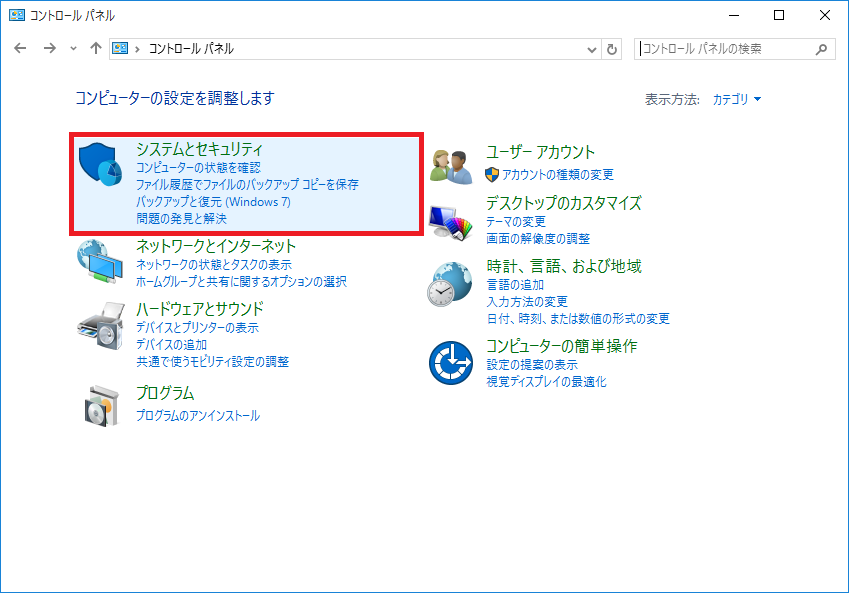
3.「Windows ファイアウォール」をクリックします。
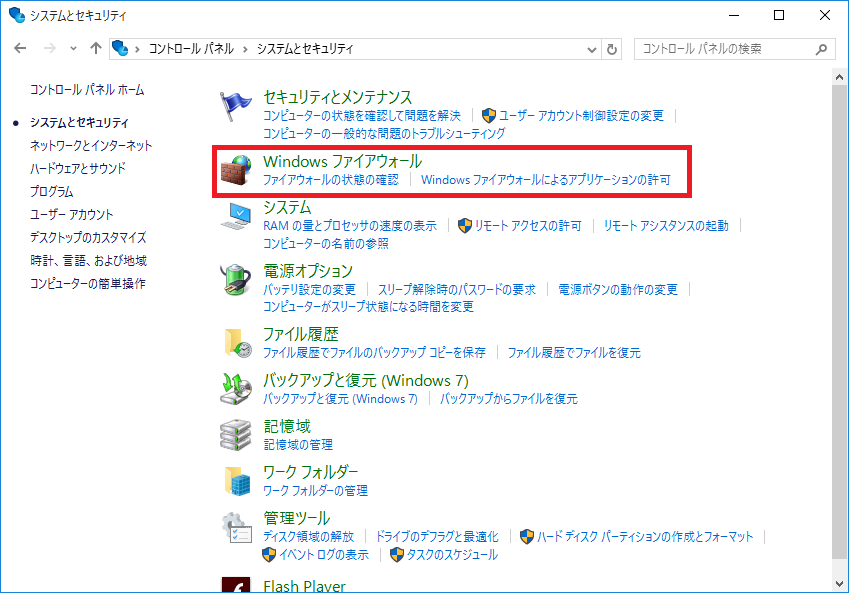
4.「Windows ファイアウォールの有効化または無効化」をクリックします。
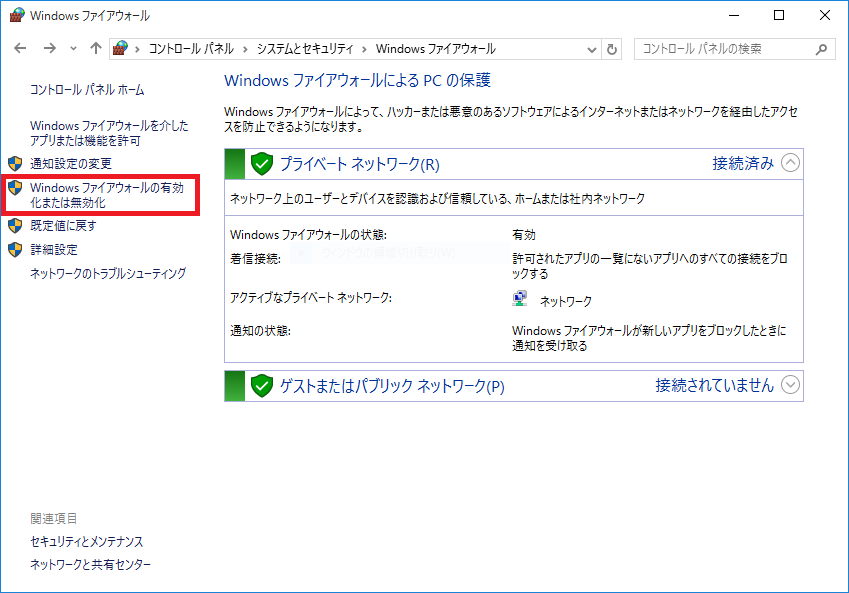
5.「Windowsファイアウォール」が有効であることを確認してください。
有効の場合は「OK」をクリックします。
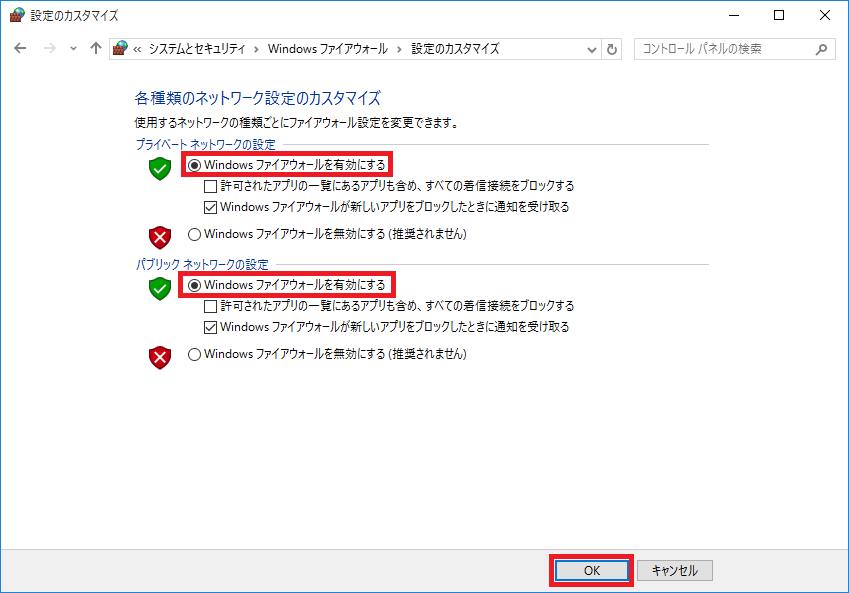
6.元の画面に戻り、「詳細設定」をクリックします。
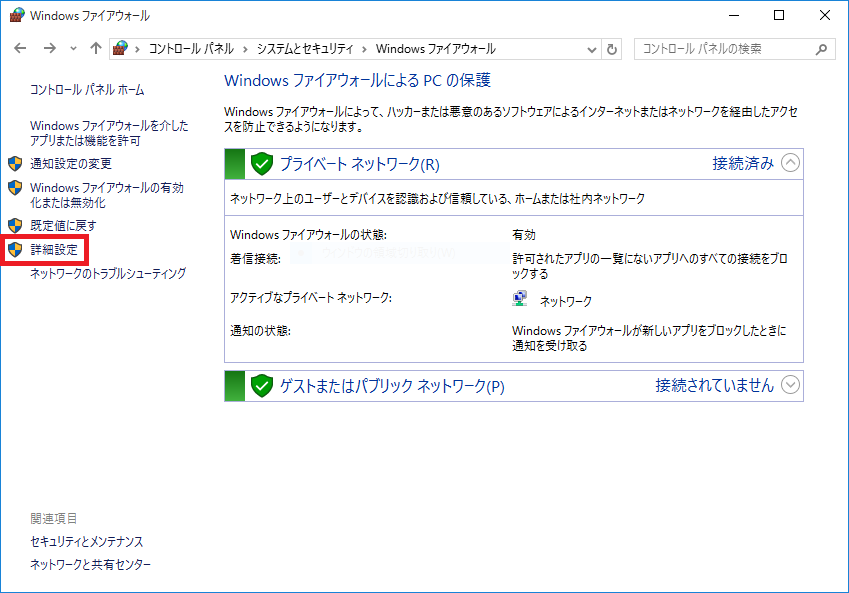
7.「受信の規則」をクリックし、「新しい規則」をクリックします。
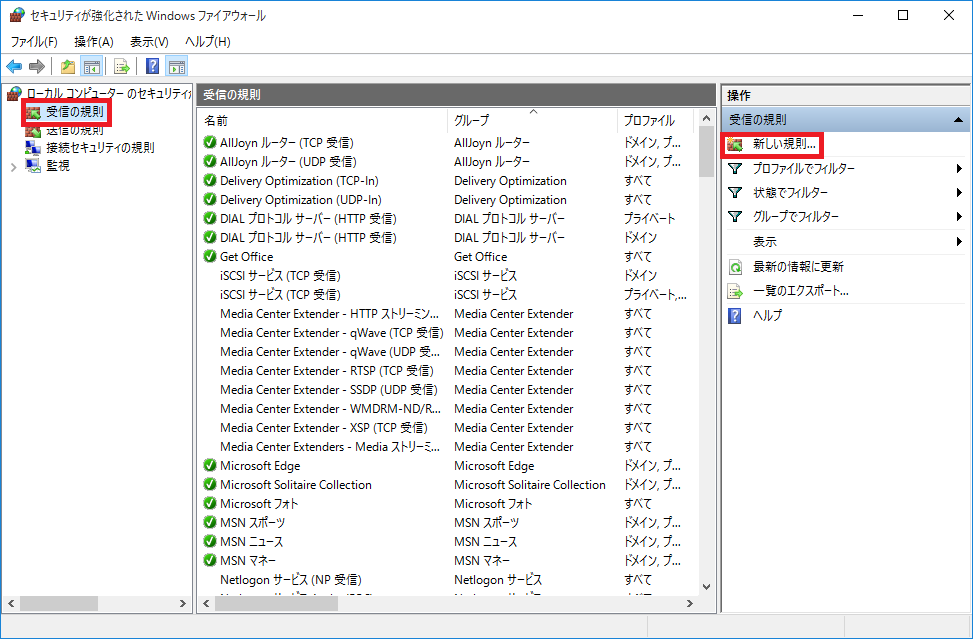
8.「ポート」を選択し、「次へ」をクリックします。
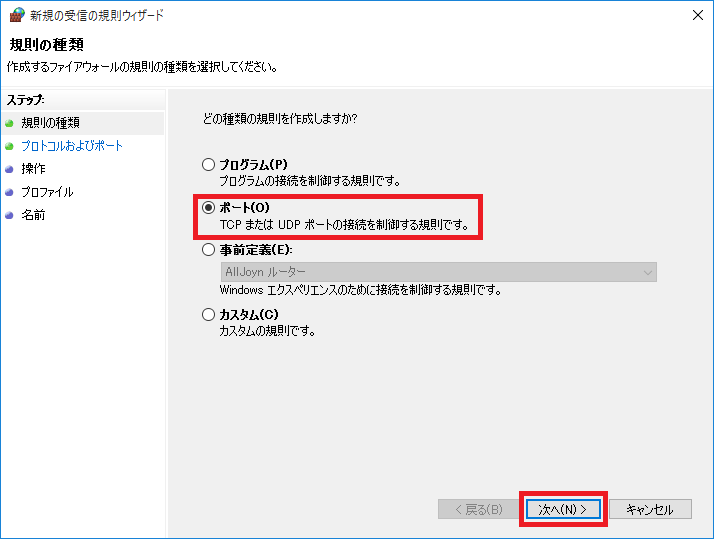
9.特定のローカルポートに「445」と入力し、「次へ」をクリックします。
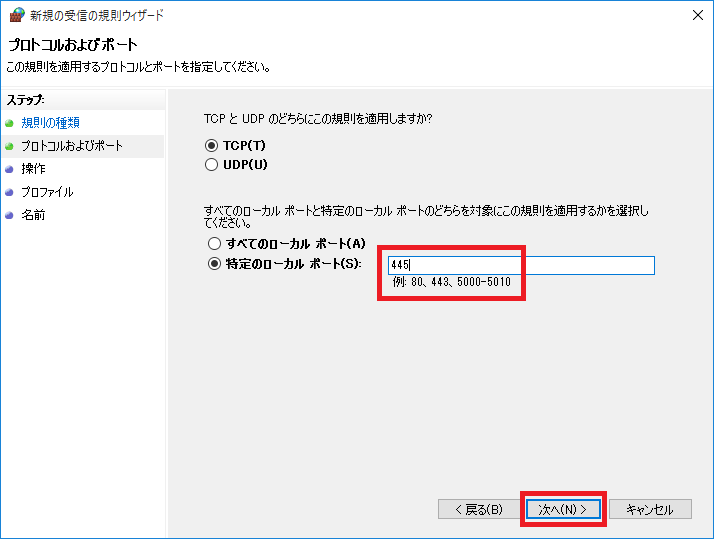
10.「接続をブロックする」をクリックして、「次へ」をクリックします。
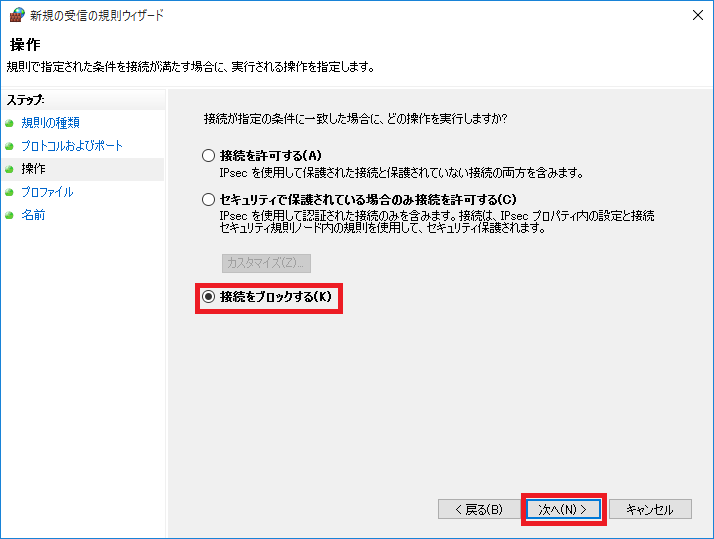
11.全てにチェックがついていることを確認して、「次へ」をクリックします。

12.任意の名前を付け(例:smb)「完了」をクリックすると設定完了です。
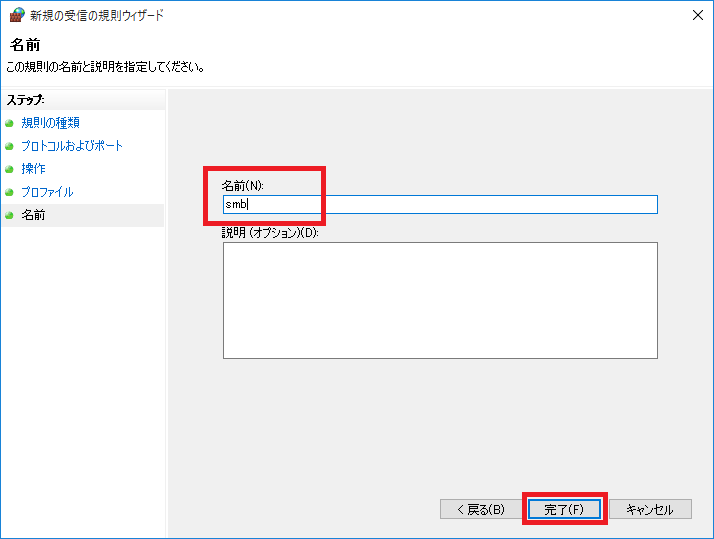
※上記は現在攻撃に利用されているポート445についての説明ですが、ポート135〜139についても同様の手順で設定することをおすすめします。
※上記のWindows の脆弱性については、すでにWindows Updateにて対応済みです。Windows Updateをまだ行われていない方は、ネットワークに接続してすぐにWindows Updateを実施してください。
また、ランサムウェアについては、メールを利用して拡散させる事が多くなっております。以下の点にご注意ください。
- 差出人が不明なメールは開封しない、URLをクリックしない、添付ファイルを開かない。
- 添付ファイルを開く時は、細心の注意を払うこと。
もし、ランサムウェアに感染してしまった場合は、以下の方法をお試しください。
- バックアップから復元する。
- 復元できない場合は、キングソフトサポートセンターにご相談ください。
- 更新:2022年2月18日
